Älypuhelimen käyttäminen tietokoneen tai kannettavan tietokoneen ohjaussauvana

- 4617
- 78
- Tyler Kozey
Nykyaikaiset älypuhelimet on varustettu rikkaalla toiminnalla ja korvaavat käyttäjän useilla laitteilla kerralla, ja erityisohjelmistojen käytöllä mobiililaitteita lisäävät merkittävästi. Ohjelmiston avulla puhelimesi voi hallita etäyhteyksiä monimuotoisimpia laitteita ja toimia jopa auton avaimena.
Älypuhelimesta tai tablet -laitteesta voit myös tehdä täyden leveän pelin, jonka avulla voit hallita tietokonetta peleissä. Kyky käyttää puhelinta ohjaussauman sijasta voi olla hyödyllinen ilman todellista pelin kaukosäädintä.

Kuinka käyttää puhelinta Androidissa ohjaussaumana tietokoneelle
Tehtävän toteuttamiseksi tarvitset:
- mobiililaite - älypuhelin tai tabletti;
- PC tai kannettava tietokone (Windows 7 tai korkeampi);
- Internet-yhteys.
Jos haluat käyttää puhelinta tietokoneen ohjaussauvina, sinun on asennettava sovellus mobiililaitteeseen sekä tietokoneen palvelinosa.
Ohjelmisto voi toimia Wi-Fi: n, USB: n ja Bluetoothin kautta. Ensimmäinen vaihtoehto on helpompaa kuin muut, sen edut johtimien puuttuessa ja tiedonsiirtonopeus, kun taas älypuhelimen ja tietokoneen tulisi olla yhteisessä Wi-Fi-verkossa.
Analysoimme prosessin askel askeleelta esimerkeistä joistakin ohjelmista.
Monect PC -kaukosäädin
Yksi tehokkaimmista ohjelmistotyökaluista tietokoneen hallintaan Wi-Fi: n ja Bluetoothin kautta, saatavana ilmaiseksi. Sovellusominaisuudet sallivat:
- Etäyhteyden tai paikallisesti hallita tietokonetta;
- Pelityypistä riippuen valitse haluttu joystick -tyyppi, muokkaa painikkeiden asettelua harkintasi;
- käyttää älypuhelinten kiihtyvyysmittaria;
- Lisää jopa 4 virtuaalista näyttöä tietokoneeseen;
- Käytä hiiri- ja näppäimistövaihtoehtoja;
- lähettää tiedostoja laitteiden välillä;
- Käytä puhelinta graafisena tablettina tietokoneen piirtämiseen kynällä tuella.
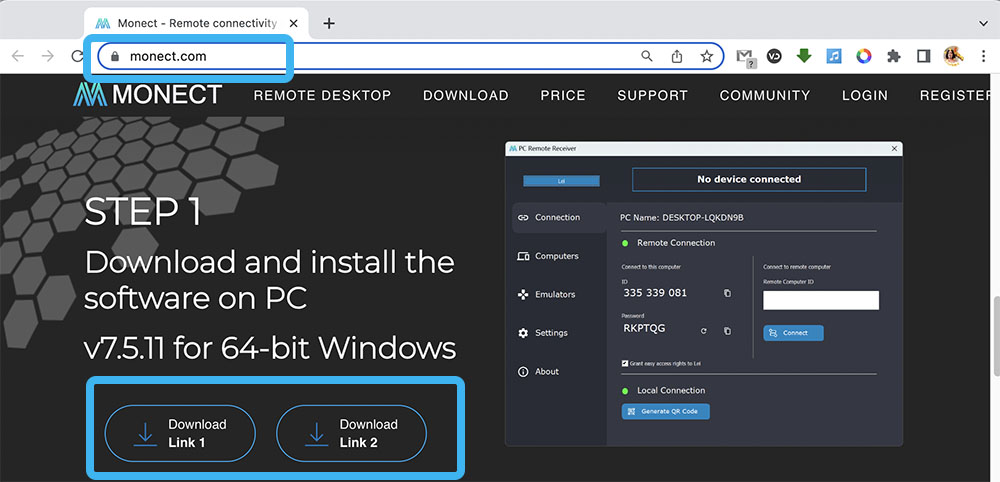
Jos haluat käyttää puhelinta ohjaussaumana tietokoneelle, sinun on suoritettava seuraavat toiminnot:
- Lataa tietokoneen etävastaanotin, asenna.
- Lataa Monect Pcremote mobiililaitteelta, jossa on virallinen myymälä (Google Play, App Store).
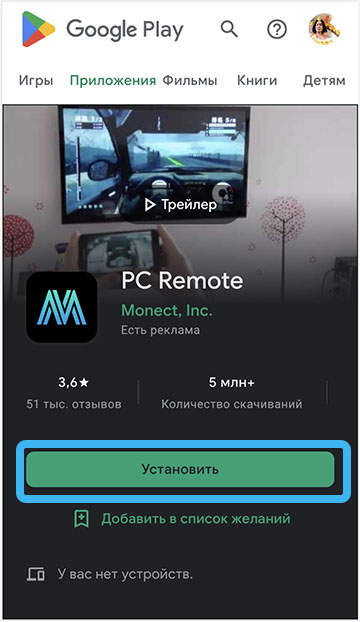
- Anna laitteiden yhteys yhteen verkkoon.
- Suorita ohjelmisto molemmissa laitteissa, valitse yhteysmenetelmä.
- Napsauta tietokoneen ohjelmassa "Luo QR -koodi" -painiketta (koodi voidaan skannata älypuhelimella, jos et voi muodostaa yhteyttä ilman sitä).
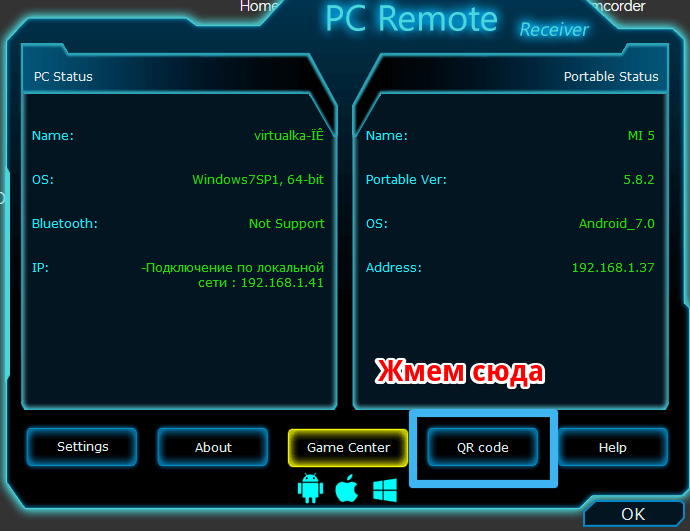
- Napsauta mobiilisovelluksessa "Connect" -painiketta.
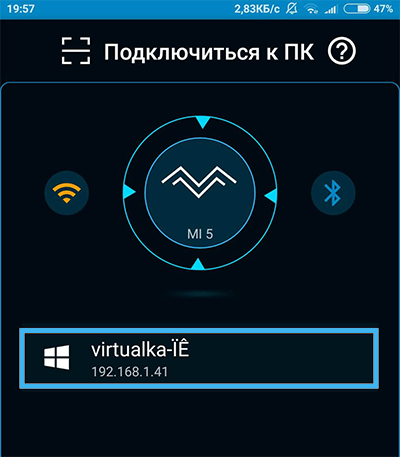
- Laitteiden välinen yhteys muodostetaan. Jos ei, käytämme luomalla QR -koodia yhteyden asentamiseen.
- Joystick -tilan (alun perin hiiren tilassa) valitseminen ja voit käyttää.
Ohjausvaihteluita on paljon: mobiililaitetta voidaan käyttää kilpa-ohjauspyöränä (tuki G-Sensorille), joystick, jossa on kaksi tikkua ja 12 ohjelmoitavaa painiketta, ampujien pelimuoto, joystick for Air Systems for Air Systems. Joten tarvittaessa voit muuttaa tiloja pelistä riippuen.
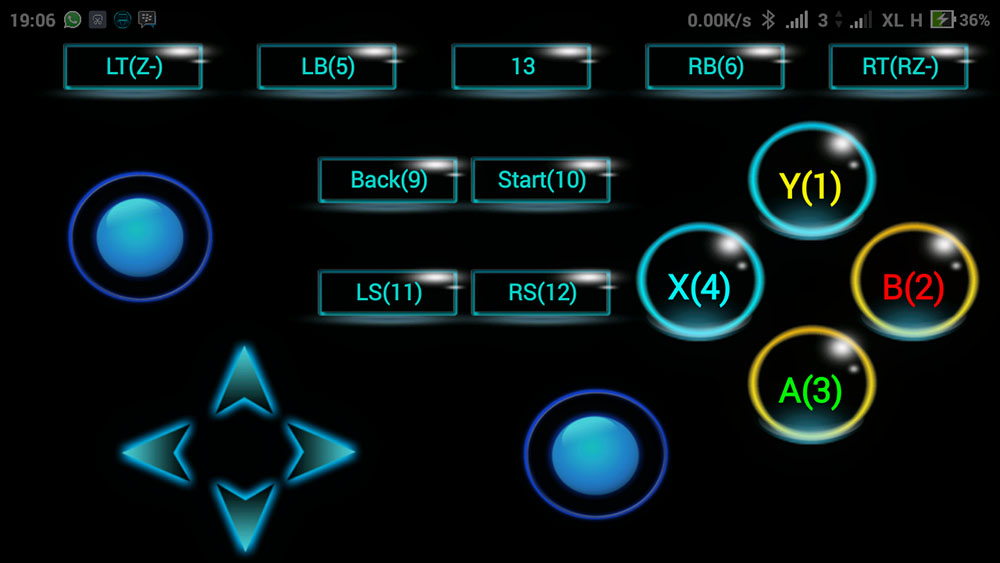
Droidjoy Gamepad Joystick Lite
Toinen hyvä ohjelmisto, jonka avulla voit käyttää puhelinta Windowsin ohjaussauvina, alkaen 7. versiosta ja uudemmasta. Droidjoy tarjoaa runsaasti mahdollisuuksia perustaa pelien pelejä eri tyylilajeista. Ohjelman avulla saat seuraavat edut:
- GamePadin emulointi;
- 4 älypuhelimen yhteys samanaikaisesti (välttämättömien virtuaalisten pelien määrä on viritetty tietokoneen palvelinohjelmaan);
- yhteys Wi-Fioly Bluetoothin kautta;
- G-Sensor-tuki;
- joustavat asetukset (painikkeet, mukautetut painikkeet viritetyt painikkeet);
- Ohjaimen emulointi X-Box 360: sta alkuperäisen Xinput-ohjaimen kanssa.
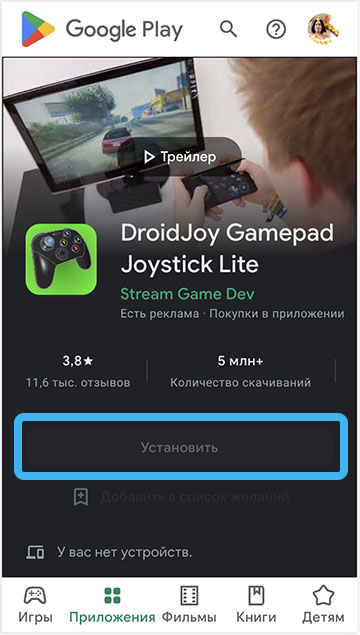
Suorita yhteys seuraavat vaiheet:
- Lataa Dridjoy -palvelin, asenna ja käynnistä ohjelmisto tietokoneelle.
- Varmistamme älypuhelimen ja tietokoneen yhteyden yhteen Wi-Fi-verkkoon (kun valitsemme pariliitoksen Bluetoothille, tarkistamme tietokoneen näkyvyyden muille laitteille).
- Asenna ja käynnistä Droidjoy -sovellus.
- "Yhdistä" kiekko "haku" haku "-ikkunassa yhdistämme PC -asiakasohjelmaan.
- "Asetukset" -valikkoa voidaan käyttää painikkeiden määrittämiseen oman harkinnan mukaan tai valita määritetty malli käytettävissä olevista vaihtoehdoista.
Jos peli tukee vain X-Box GamePadeja ja ei toimi Dinputin kanssa, palvelin on määritettävä jäljittelemään Xinput-laitteita.

Älypuhelimen käyttäminen ohjauspyöränä kosketuskilpailijan avulla
Upea vaihtoehto kilpailulle on sovellus, jonka avulla voit jäljitellä pelin ohjauspyörää kääntämällä puhelinta. Jarru- ja kaasupolkimia on myös jäljitetty, ohjausta on saatavana siirtämällä sormea näytöllä. Käyttäjä voi myös johtaa sormea mistä tahansa näytön paikasta, suunnasta riippumatta, samalla kun säätää kiihtyvyyttä ja estämistä.
Laitteiden vuorovaikutuksen varmistaminen:
- Asenna palvelinohjelma tietokoneelle ja ohjelmistolle älypuhelimeen.
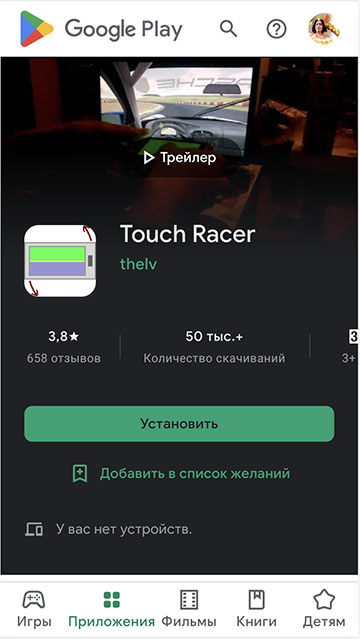
- Kuten muiden sovellusten tapauksessa, laitteiden konjugaation ehto on niiden yhteys yhteiseen Wi -Fi -verkkoon.
- Suoritamme ohjelmiston molemmissa laitteissa, niiden välinen yhteys asennetaan automaattisesti, ja järjestelmä määrittelee puhelimen pelin ohjauspyöränä (Joystick).
- Ohjausasetus suoritetaan samalla tavalla kuin asettaminen tavanomaisen ohjaussauvan tapauksessa. Peli on valittava ohjausvaihtoehto - ohjaussauva parametrit.
- Kun olet suorittanut tarvittavat asetukset, voit painaa "Käynnistä peli" ja suorittaa suosikkikilpailusi.

Kuten näette, ja jos fyysistä gamePadia ei ole erityistä ohjelmistoa, voit muuttaa mobiililaitteen ohjaustyökaluksi. Tarkasteltuja ohjelmia päivitetään ja täydennetään uusilla vaihtoehdoilla, jotka laajentavat merkittävästi mahdollisuuksia.
Oletko yrittänyt käyttää älypuhelinta tietokoneen ohjaussauvana? Millä tavalla he käyttivät? Jaa kommentit.
- « Kuinka löytää ja asentaa ohjaimet tietokoneelle, jossa Windows -käyttöjärjestelmä on oikein
- Laitteen ohjaimen palautus Windows 10 llä ja 11 »

